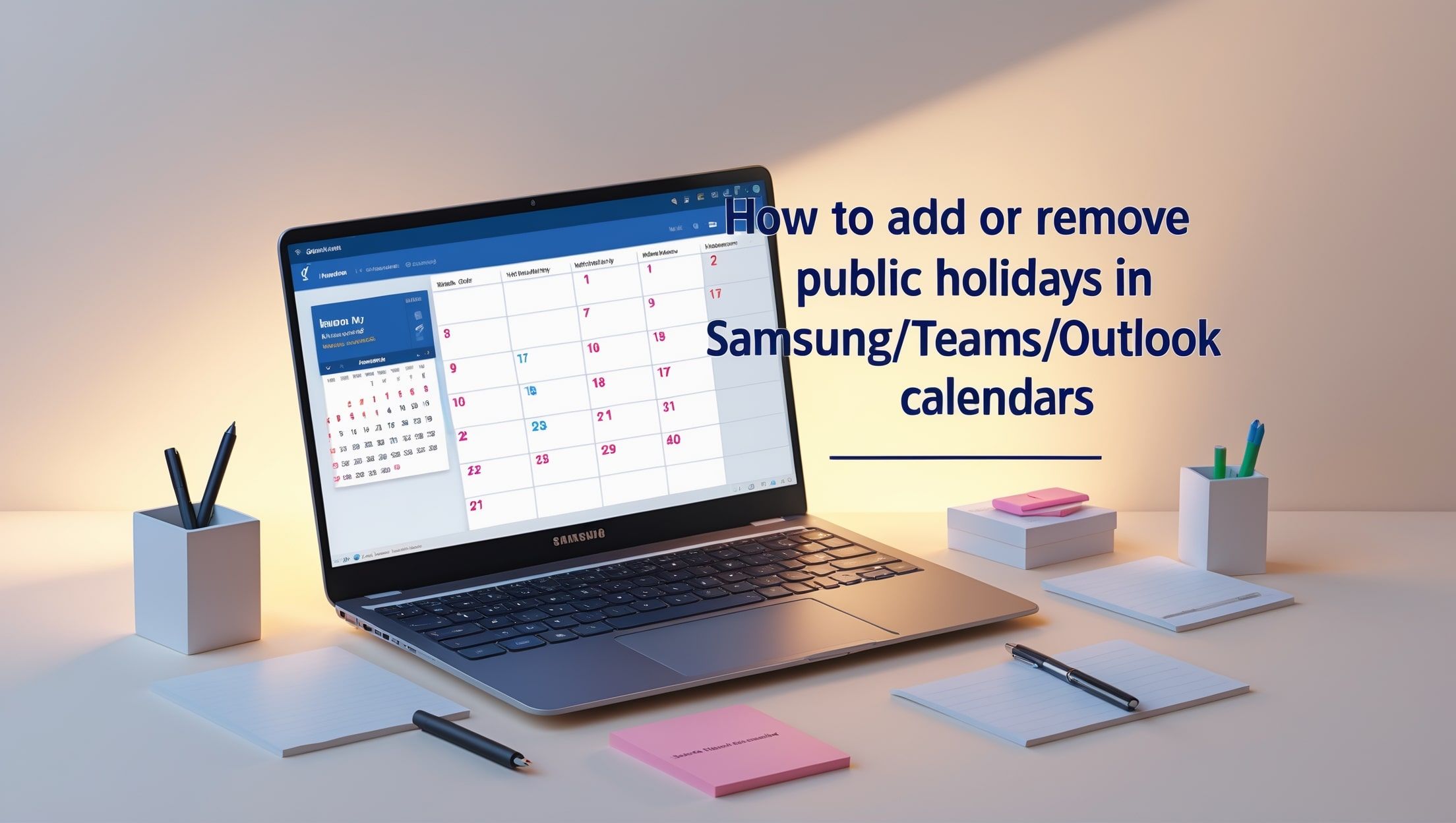Az naptárad szerint ez egy szokásos hétfő, de mindenki más szabadnapon van. Vagy talán tele van olyan ünnepnapokkal, amelyeket még csak nem is ünnepelsz. Akár a saját országod nyilvános ünnepnapjait szeretnéd hozzáadni, akár törölni a nem kívántakat, a legtöbb főbb naptár lehetővé teszi, hogy testre szabjad, mi jelenjen meg – ha tudod, hol keresd.
Ünnepnapok hozzáadása a Samsung Naptárhoz
Ha a Samsung Naptár alkalmazást használod (gyakran szinkronizálva a Samsung fiókoddal vagy a Google-lal), íme, hogyan győződj meg arról, hogy az ünnepnapok helyesen jelennek meg:
- Nyisd meg a Samsung Naptár alkalmazást
- Koppints a három vonalas menüre (≡) vagy menj a beállításokhoz
- Koppints a „Naptárak megjelenítése” vagy „Naptárak kezelése” lehetőségre
- Engedélyezd az „Ünnepnapok” naptárat az országod számára (lehet, hogy összekapcsolod egy Google fiókkal)
Ha az ünnepnapok még mindig nem jelennek meg, győződj meg arról, hogy a Google fiókod szinkronizálva van, és a megfelelő régió van kiválasztva a telefon beállításainál a Beállítások → Általános kezelés → Nyelv és bevitel → Nyelv menüben.
Ünnepnapok testreszabása a Microsoft Teams Naptárban
A Microsoft Teams a naptáradat az Outlook/Exchange naptáradból húzza, nem egy külön Teams-specifikus beállításból. Ez azt jelenti, hogy az ünnepnapokat a Teams-ben megjeleníteni vagy elrejteni az Outlookban kell módosítanod:
- Nyisd meg az Outlookot (asztali vagy webes)
- Menj a Fájl → Beállítások → Naptár menübe (asztali alkalmazásban)
- Kattints az „Ünnepnapok hozzáadása…” gombra a Naptár beállítások alatt
- Válaszd ki vagy töröld az országodat, majd kattints az OK gombra
Az itt hozzáadott ünnepnapok automatikusan szinkronizálódnak a Teams naptáraddal, feltéve, hogy ugyanazzal a Microsoft 365 fiókkal van összekapcsolva.
Ünnepnapok kezelése az Outlookban (asztali vagy web)
Outlook asztali verzió:
- Nyisd meg az Outlookot, és kattints a Fájl → Beállítások → Naptár
- Kattints az „Ünnepnapok hozzáadása…” gombra
- Válaszd ki az országodat, majd nyomd meg az OK-t
- Az ünnepnapok eltávolításához manuálisan kell törölnöd őket a naptár nézetből
Outlook weben (Outlook.com):
- Kattints a fogaskerék ikonra (Beállítások)
- Válaszd az „Összes Outlook-beállítás megtekintése” → Naptár → Nézet lehetőséget
- Kapcsold be vagy ki az „Ünnepnapok” naptárat a „Naptárak megjelenítése” alatt
Megjegyzés: Az Outlook Weben az ünnepnapok egy külön feliratkozott naptár része. A feliratkozás eltávolítása megszünteti az ünnepnapokat anélkül, hogy egyesével törölnéd őket.
Szeretnél más ország ünnepnapjait hozzáadni?
Az international holiday naptárakat .ics fájlok segítségével is feliratkozhatsz. Ezeket hivatalos kormányzati weboldalakon vagy harmadik fél által kínált naptár eszközökön találhatod meg. Miután letöltötted a linket, add hozzá a következő módon:
- Outlook Web: Naptár hozzáadása → Webről feliratkozás → Illeszd be az .ics linket
- Samsung (Google-en keresztül): Add az .ics fájlt a Google Naptáradhoz, majd szinkronizáld a Samsung Naptárral
Tippek a naptár tisztán és pontosan tartásához
- Ellenőrizd a telefonod régió- vagy nyelvi beállításait, ezek befolyásolják, mely ünnepnapok jelennek meg
- Manuálisan távolítsd el azokat az ünnepnapokat, amelyeket nem ünnepelsz, ha alapértelmezetten hozzáadták őket
- Ha több fiókot szinkronizálsz (pl. munka + személyes), ellenőrizd, melyik irányítja a látható naptáradat
A naptárad, a saját módon
Akár saját országod ünnepnapjait szeretnéd nyomon követni, akár el akarod kerülni a felesleges zsúfoltságot, az ünnepnapok láthatóságának kezelése egyszerű, ha tudod, hol kell kattintani. Ez egy apró beállítás, de egész évben zökkenőmentessé teheti az ütemezésedet.